고품질로 TikTok에서 비디오 속도를 높이는 3가지 전문적인 방법
'TikTok에서 비디오 속도를 높이는 방법?' 이것은 더 흥미로운 효과로 비디오를 공유하고 싶을 때 흔히 묻는 질문입니다. 게다가 비디오 속도 효과는 전체 컨셉을 그대로 유지하면서 긴 비디오를 단축하는 데 매우 유용합니다. 놀라운 비디오나 간단한 밈을 만들고 싶든, 이 가이드는 기본 단계와 대안을 사용하여 TikTok에서 비디오 속도를 높이는 방법을 보여줍니다.
가이드 목록
1부: 기본 효과로 TikTok에서 비디오 속도를 높이는 방법 2부: TikTok 비디오 속도를 높이는 최고의 방법, 고품질 3부: Snapchat을 통해 TikTok에서 비디오 속도를 높이거나 낮추는 방법 4부: TikTok에서 비디오 속도를 높이는 방법에 대한 FAQ1부: 기본 효과로 TikTok에서 비디오 속도를 높이는 방법
TikTok의 가장 좋은 점은 비디오 편집과 요소 추가에 있어서 유연하다는 것입니다. 어떻게든 TikTok에서 비디오 속도를 높일 수 있고 비디오에 추가하는 모든 환상적인 필터, 효과 및 음성 변환기를 찾을 수 있습니다. 비디오에 직접 적용할 수 있는 잘 알려진 TikTok 효과 중 하나는 속도 향상 효과입니다. 비디오를 0.3배로 느리게 하고 3배로 빠르게 합니다. 이 부분에서는 TikTok에서 비디오 속도를 쉽게 높이는 방법을 배우게 됩니다.
TikTok에서 내장된 속도 향상 효과를 이용해 비디오 속도를 높이는 방법:
1 단계휴대폰에서 TikTok 앱을 실행하여 비디오 편집을 시작하세요. 을 더한 화면 하단의 아이콘을 탭합니다. 빨간색 녹화하려면 버튼을 누르거나, 미리 만들어진 비디오를 탭하여 가져올 수도 있습니다. 업로드 오른쪽에 있는 아이콘을 클릭하세요.
2 단계TikTok 카메라를 통해 새 동영상을 녹화하도록 선택한 경우 속도 화면 오른쪽에 있는 아이콘을 클릭하여 TikTok에서 비디오 속도를 높입니다. 원하는 속도를 선택한 다음 녹화 버튼을 누릅니다. 녹화를 중지하면 효과가 표시됩니다.
갤러리에서 비디오를 선택한 경우 속도 효과를 찾을 수 있습니다. 클립 조정 버튼. 매개변수 아이콘을 탭하여 비디오 파일의 의도된 속도를 선택합니다. 속도 옵션은 0.5x에서 2x까지입니다.
3단계완료되면 음악, 필터, 동작, 음성 해설과 같은 다른 요소를 비디오에 적용하여 인상적인 비디오 클립을 만듭니다. 탭 다음 버튼을 눌러 설명을 입력한 후 게시 버튼을 누르세요.
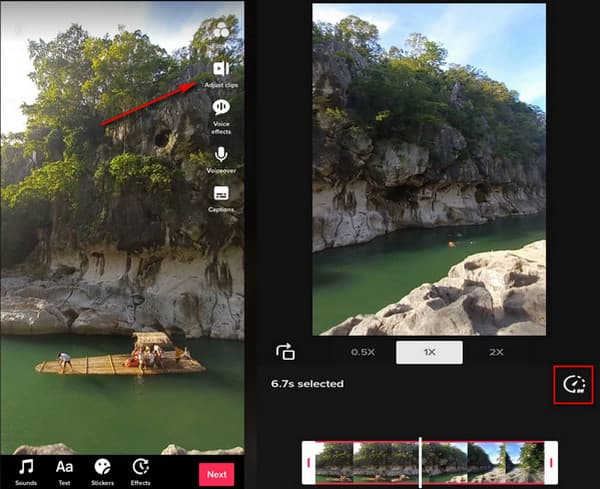
2부: TikTok 비디오 속도를 높이는 최고의 방법, 고품질
TikTok에서 비디오 속도를 높이는 방법을 배우는 것만으로는 충분하지 않습니다. 특히 비디오 클립을 활성화하는 데 3배 속도만 있는 경우 더욱 그렇습니다. 속도 향상 효과와 더 높은 품질을 위해서는 다음을 사용해야 합니다. 4Easysoft 총 비디오 변환기. 이 소프트웨어는 TikTok의 비디오를 8배까지 빠르게 만들 수 있는 다기능 프로그램입니다. 인터페이스는 간단한 플랫폼이므로 초보자라도 기능을 손쉽게 탐색할 수 있습니다. 4Easydsoft Total Video Converter는 TikTok에서 비디오를 빠르게 만드는 최고의 솔루션입니다.

더욱 부드러운 비디오 품질과 뛰어난 해상도를 갖춘 뛰어난 비디오 속도 컨트롤러입니다.
인코더, 포맷, 프레임 속도 및 오디오 설정을 변경하기 위한 고급 출력 설정입니다.
변환기, 압축기, 품질 향상기 등의 다른 필수 기능을 제공합니다.
AI 기술을 적용한 GPU 가속으로 변환 및 편집 속도가 50배 빨라졌습니다.
1 단계공식 웹사이트에서 소프트웨어를 다운로드한 다음 기기에 설치합니다. 프로그램을 실행하여 TikTok 비디오 속도를 높입니다. 메인 인터페이스에서 공구 상자 상단 메뉴에서 탭을 찾으세요. 비디오 속도 컨트롤러 옵션 등. 클릭하세요 을 더한 창의 중앙에 있는 아이콘을 클릭하여 TikTok 비디오를 가져오세요.

2 단계지시를 받으면 속도 컨트롤러, 비디오에 사용할 속도를 선택합니다. 놀다 버튼을 클릭하여 편집된 비디오의 미리보기를 확인하세요. 비디오를 더 조정하려면 산출 하단의 드롭다운 메뉴.

3단계출력 설정은 비디오 형식, 해상도 및 프레임 속도를 변경하는 고급 기능으로 구성되어 있습니다. 다음에 저장 드롭다운 목록을 클릭하여 지정된 폴더 경로를 선택합니다. 마지막으로 내보내다 TikTok에 속도 향상 비디오를 저장하는 버튼입니다. 또한 이 버튼을 사용하여 애니메이션 GIF 속도 높이기 흥미로운 밈을 만드는 파일.
3부: Snapchat을 통해 TikTok에서 비디오 속도를 높이거나 낮추는 방법
다른 소셜 플랫폼에서 TikTok의 비디오 속도를 높일 수 있다는 것을 알고 계셨나요? Snapchat 계정이 있다면 비디오 속도를 높이기 위해 타사 앱을 다운로드할 필요가 없습니다. 대신 휴대폰 갤러리에 비디오를 저장하고, 편집하고, Snapchat에 가져오기만 하면 됩니다. TikTok보다 더 빠른 속도 옵션을 원한다면 이 방법도 훌륭한 대안입니다.
1 단계기기에서 TikTok 앱을 열고 속도를 높이려는 비디오를 찾습니다. 공유하다 화면 하단의 아이콘을 선택한 후, 스냅챗 아이콘. 업로드가 성공적으로 완료될 때까지 잠시 기다리세요.
2 단계Snapchat 앱으로 이동하면 화면을 왼쪽으로 스와이프하여 필터 및 기타 기능을 탐색할 수 있습니다. 탭하세요 토끼 TikTok 비디오 속도를 높이려면 아이콘을 탭하거나 거북이 클립 속도를 늦추려면 아이콘을 클릭하세요.
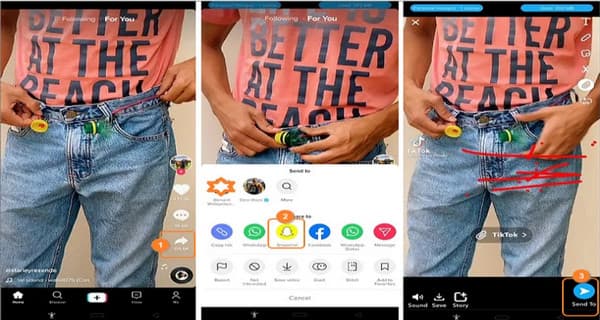
3단계그 후, 이를 통해 TikTok 비디오를 향상시키기 위한 더 많은 애드온을 스스로 활용하세요. 앱 속도 높이기마지막으로, 오른쪽 하단에 있는 보내기 버튼을 눌러서 속도 향상 비디오를 TikTok에서 친구 및 다른 소셜 네트워크와 공유하세요.
4부: TikTok에서 비디오 속도를 높이는 방법에 대한 FAQ
-
1. TikTok에서 한 시간 길이의 동영상 속도를 높일 수 있나요?
아니요, TikTok에 10분 이상의 비디오를 업로드할 수 없습니다. 앱에서는 더 긴 비디오를 업로드하고 편집할 수 없습니다.
-
2. FYP 영상 속도를 높이기 위한 TikTok 재생 속도가 있나요?
아니요, TikTok에는 FYP에서 비디오를 빠르게 재생하는 재생 속도가 없습니다. YouTube와 달리 TikTok은 더 빠른 엔터테인먼트를 위해 짧은 비디오만 제공합니다. 그리고 TikTok 비디오는 60초에서 3분 길이에 불과하기 때문에 재생 속도는 불필요합니다.
-
3. TikTok에서 더 나은 속도 향상 비디오를 만드는 방법은?
녹화할 때는 영상의 빛과 길이를 염두에 두어야 합니다. 너무 많이 움직일 경우 휴대폰의 안정화에도 주의를 기울여야 합니다.
결론
TikTok에서 비디오 속도를 높이는 방법을 배운 후에는 팔로워를 늘리기 위해 더 재미있는 콘텐츠를 만들 수 있습니다. 이 앱은 속도를 높이는 옵션이 제한되어 있지만 Snapchat과 같은 시도할 수 있는 대안이 있습니다. 4Easysoft 총 비디오 변환기. TikTok에서 비디오를 8배로 빠르게 만들기 위한 더 많은 옵션이 필요하다고 가정해 보세요. 이 소프트웨어는 더 매끄러운 전환으로 최상의 품질을 제공합니다. 무료 체험판을 사용해 보고 다른 고유한 기능을 경험해 보세요.


 게시자:
게시자: 